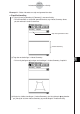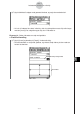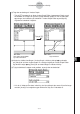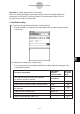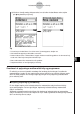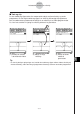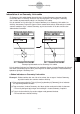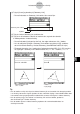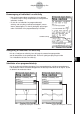ClassPad 300 PLUS ClassPad OS Version 2.20 Brugervejledning
20050501
Indsættelse af en Geometry Link-række
En Geometry Link-række kæder dynamisk data i vinduet Geometry sammen med de
tilsvarende data i en eActivity. Du kan få vist linjer og figurer, der er tegnet i Geometry,
som værdier og matematiske udtryk i en Geometry Link-række.
Hvis du trækker en linje eller figur fra vinduet Geometry til en Geometry Link-række i en
eActivity, konverteres linjen eller figuren til dens matematiske udtryk. Dette udtryk er kædet
sammen med dens figur i vinduet Geometry, og hvis du ændrer en af dem, ændres den
anden derfor tilsvarende.
u Sådan indtastes en Geometry Link-række
Eksempel: Sådan trækkes den ene side af en trekant, der er tegnet i vinduet Geometry,
og sådan kædes den sammen med en eActivity
(1) Åbn programmet eActivity. Tryk på [Insert] og derefter på [Geometry] for at indsætte
en strip med geometriske data.
(2) Tegn en trekant i vinduet Geometry, der åbnes på den nederste halvdel af skærmen.
• Du kan få yderligere oplysninger om handlinger i vinduet Geometry i kapitel 8.
(3) Tryk på vinduet eActivity lige under strippen med geometriske data.
• Derved aktiveres vinduet eActivity.
Eksempel på indsættelse af en Geometry Link-række
Hvis du ændrer ligningen i en Geometry Link, opdateres figuren i vinduet Geometry. Hvis du på
den anden side ændrer figurens form, placering eller en anden parameter i vinduet Geometry,
opdateres ligningen i Geometry Link.
10-3-12
Indsættelse af data i en eActivity